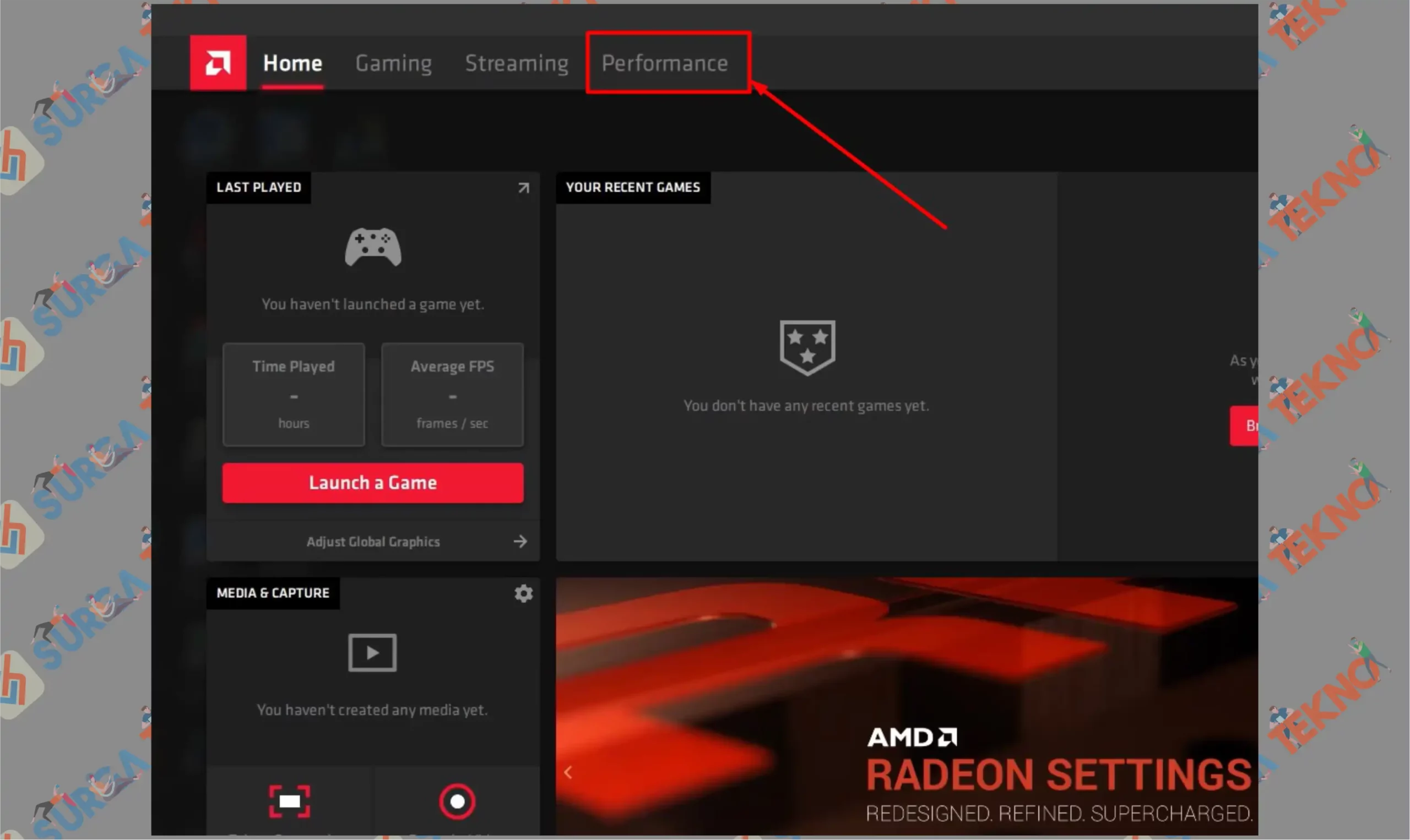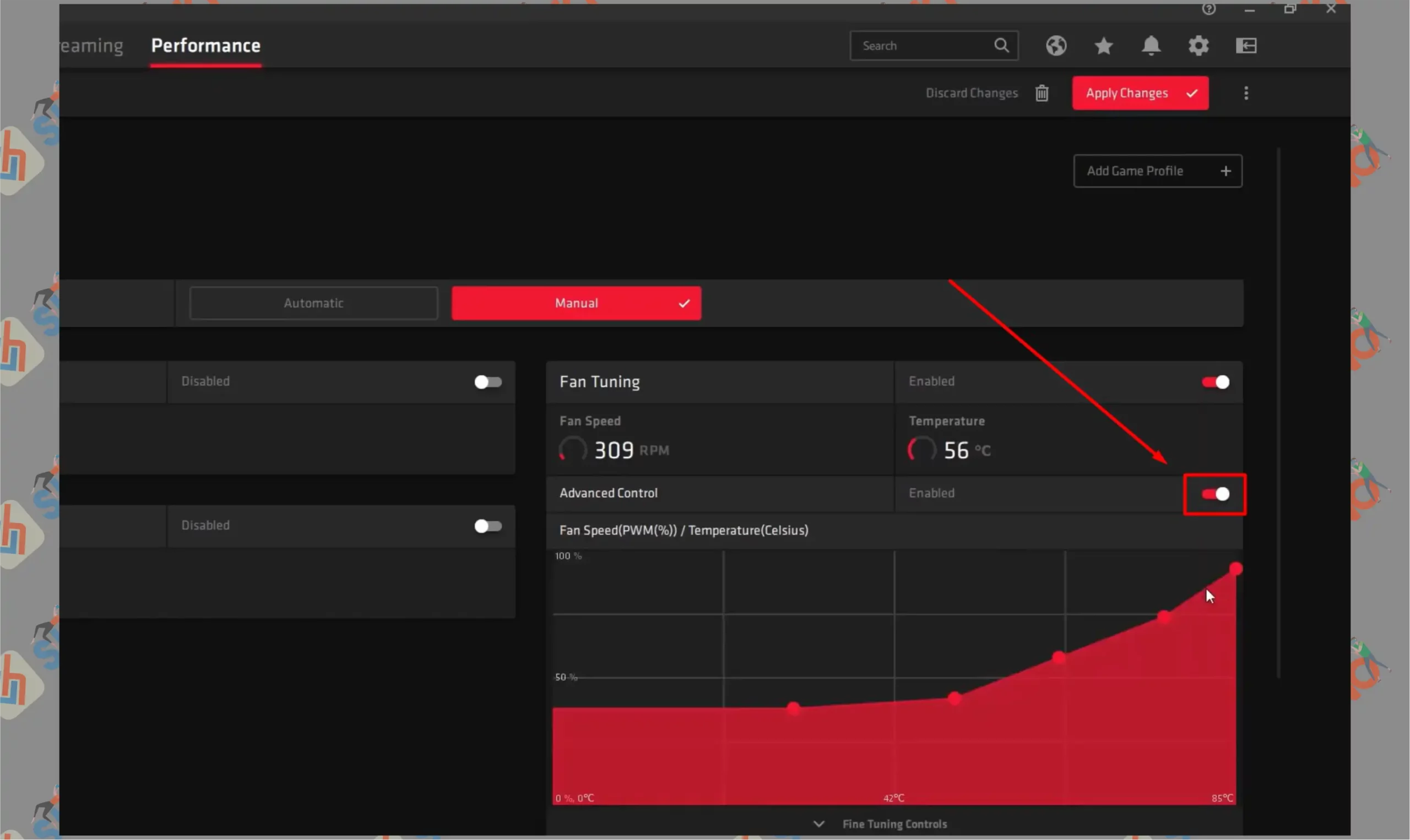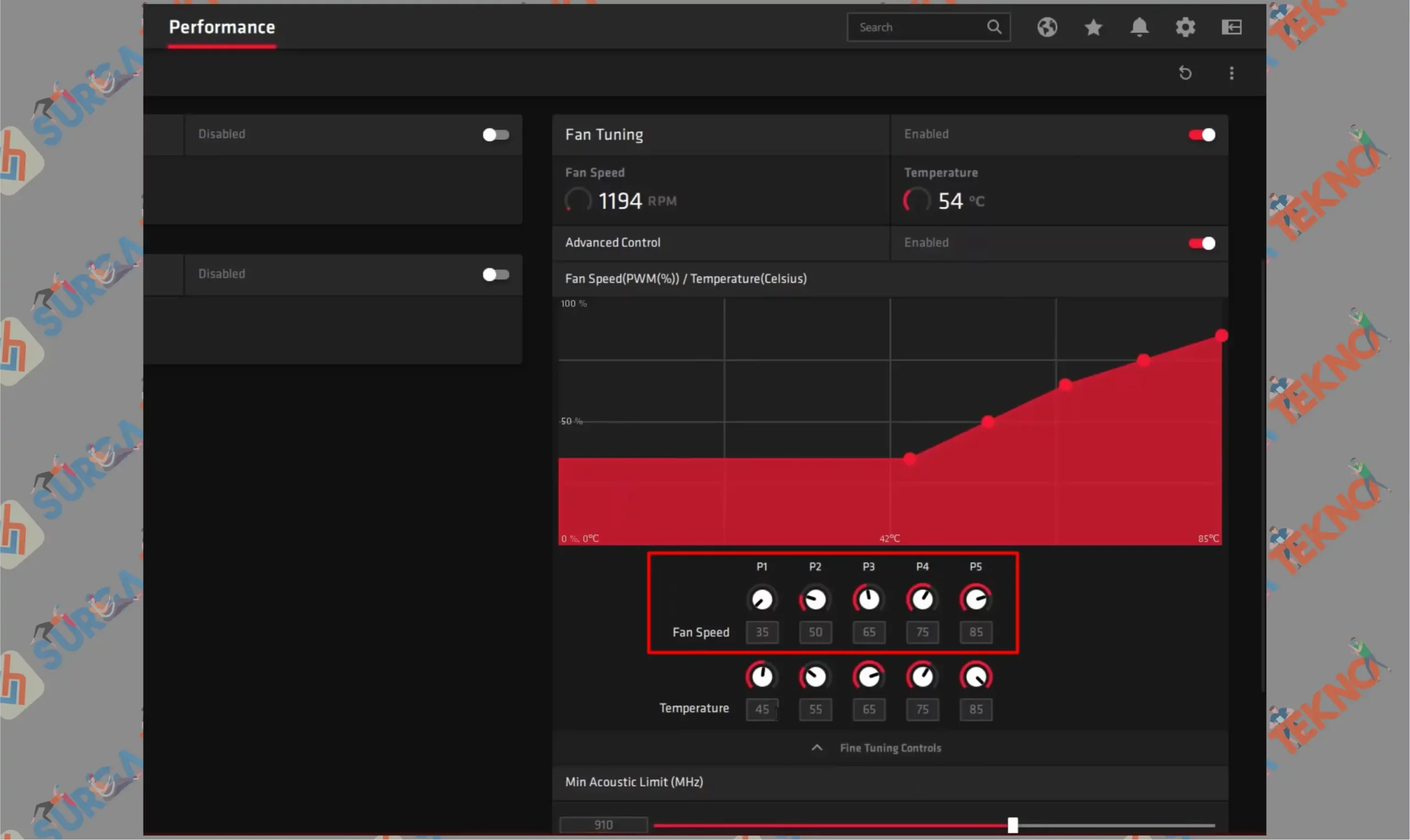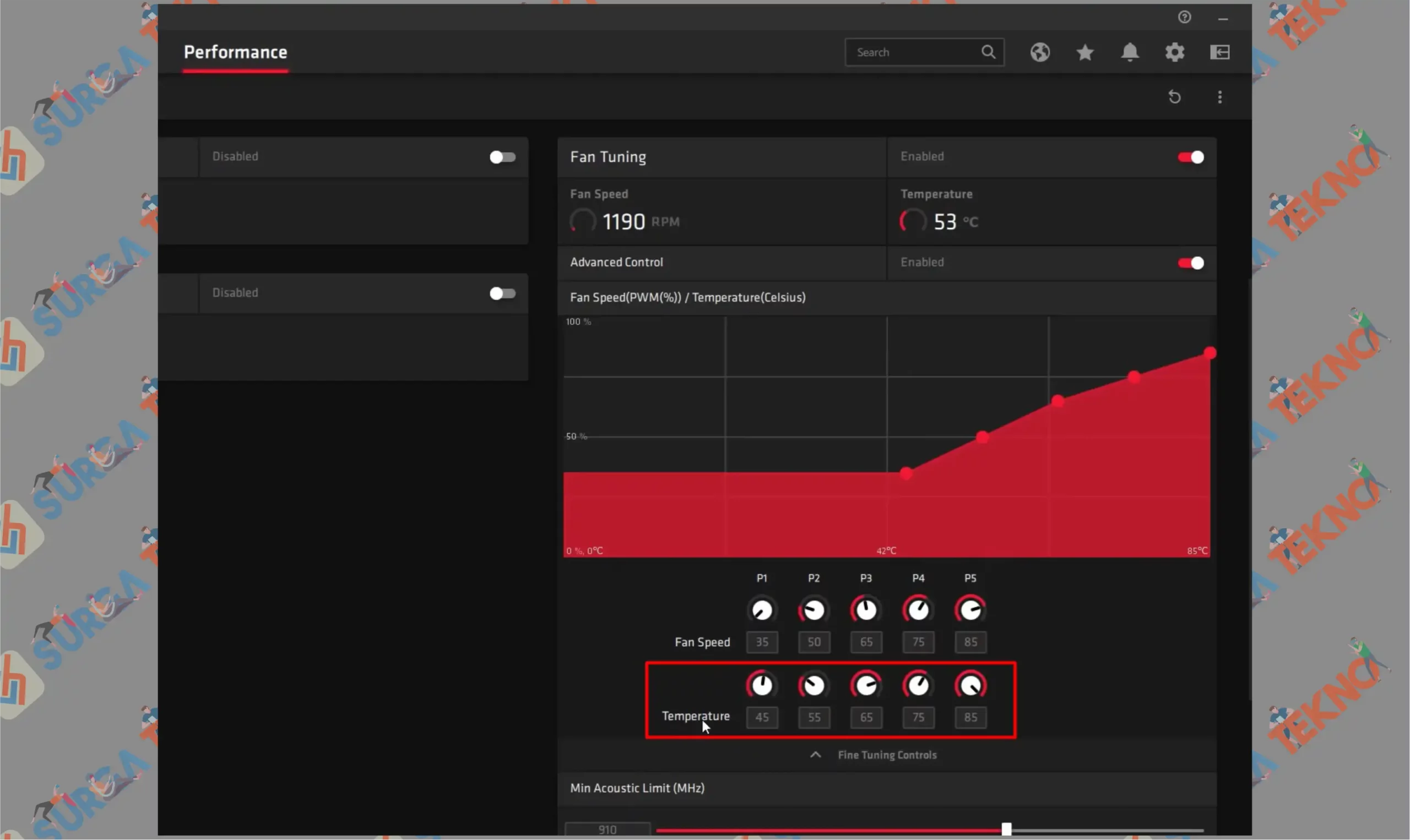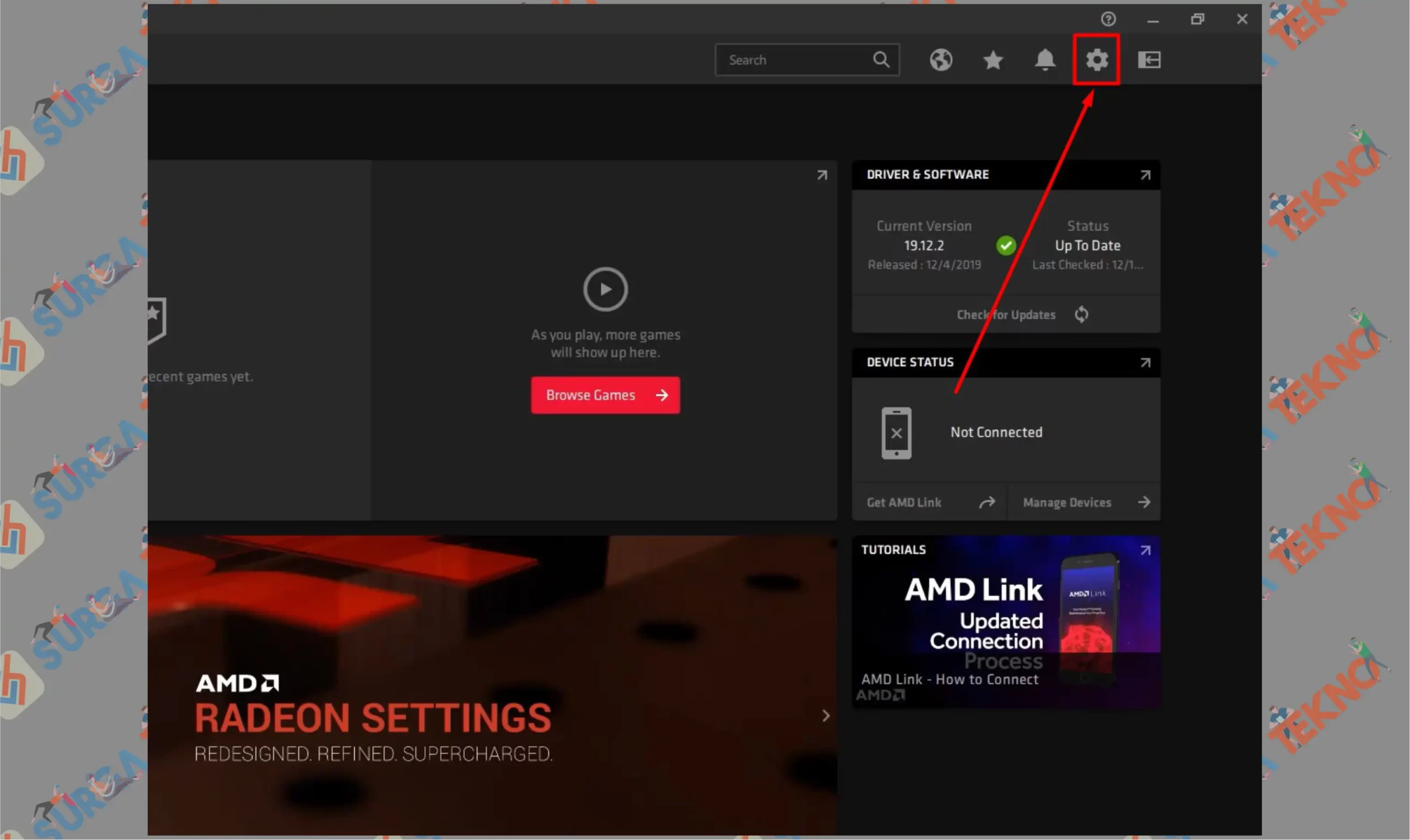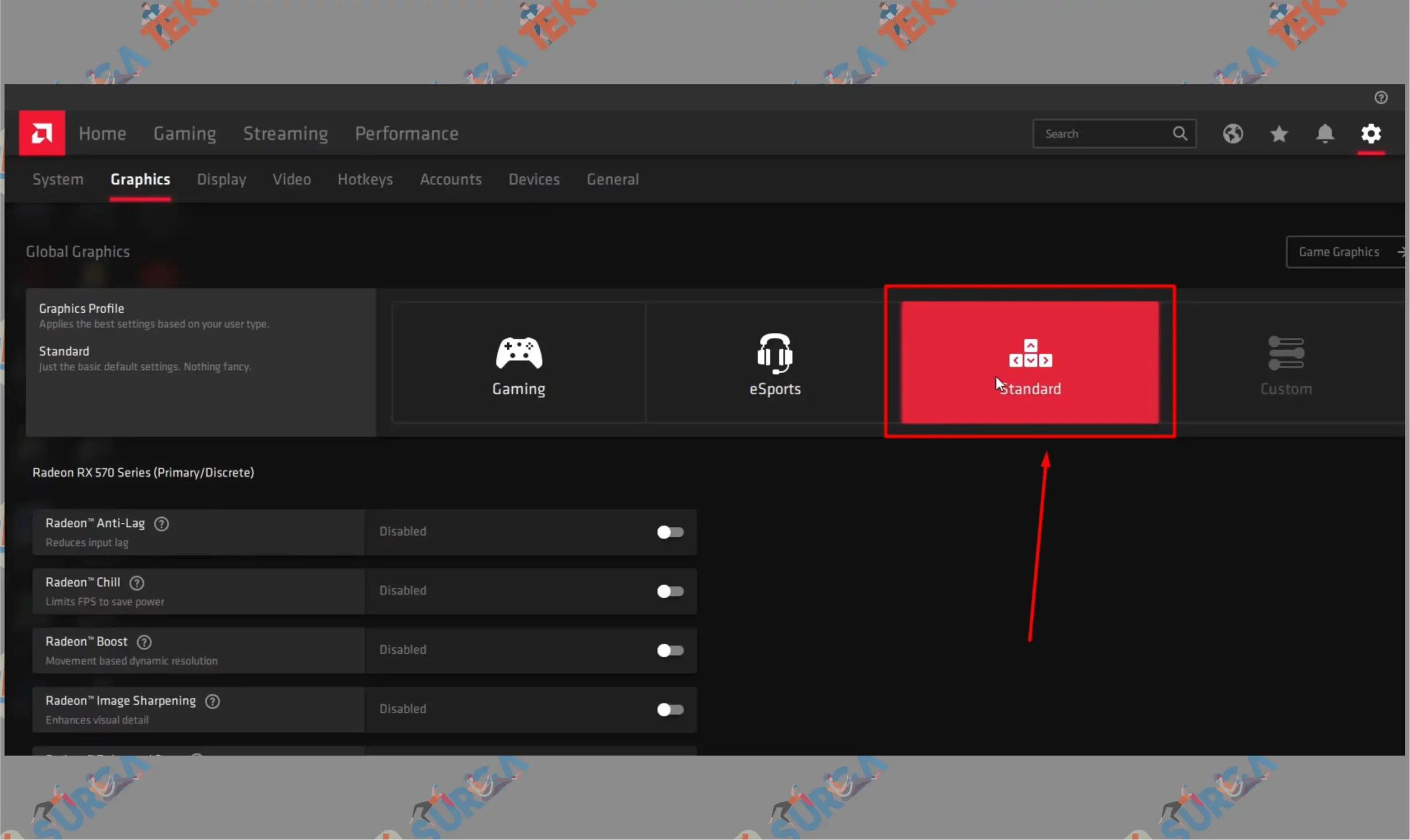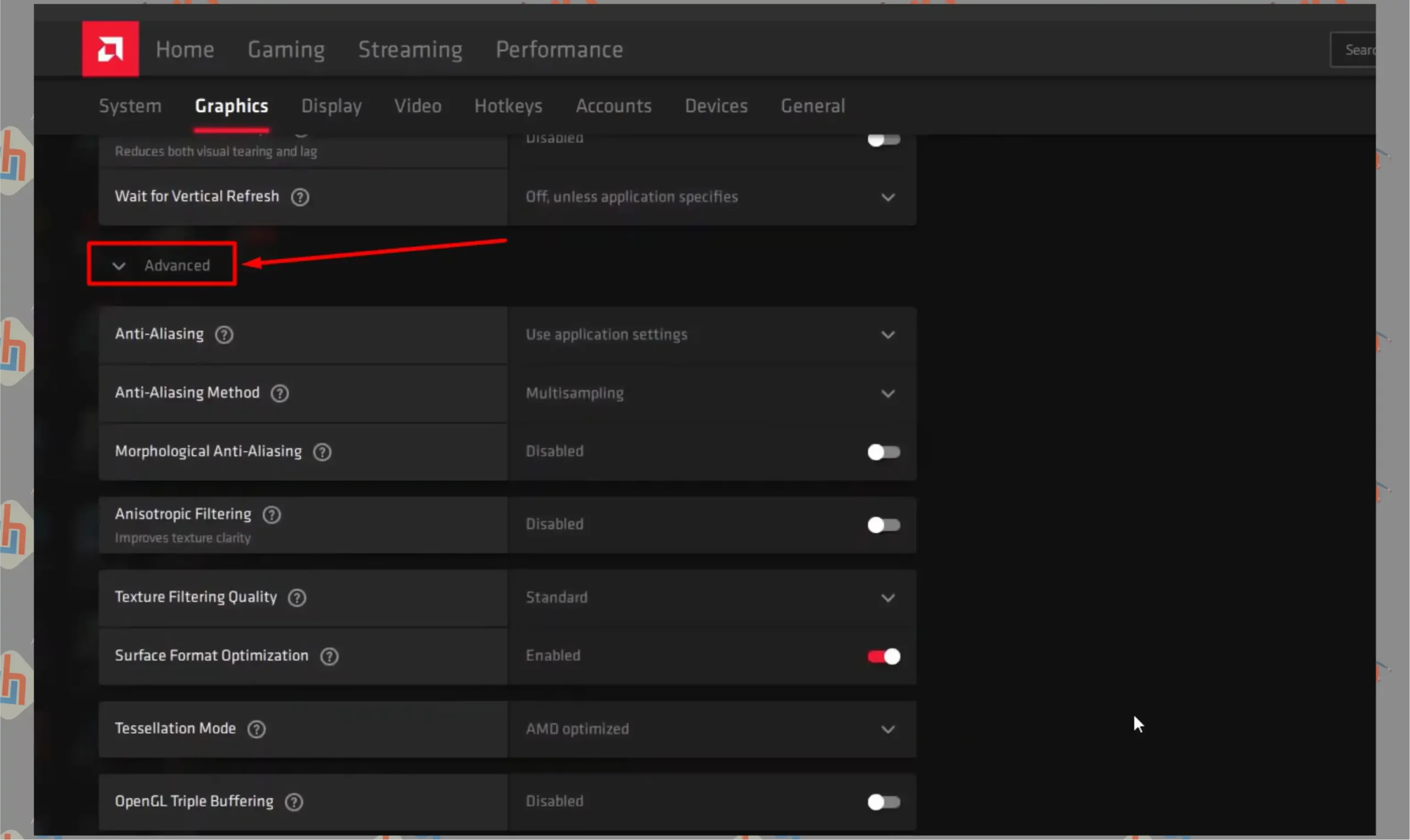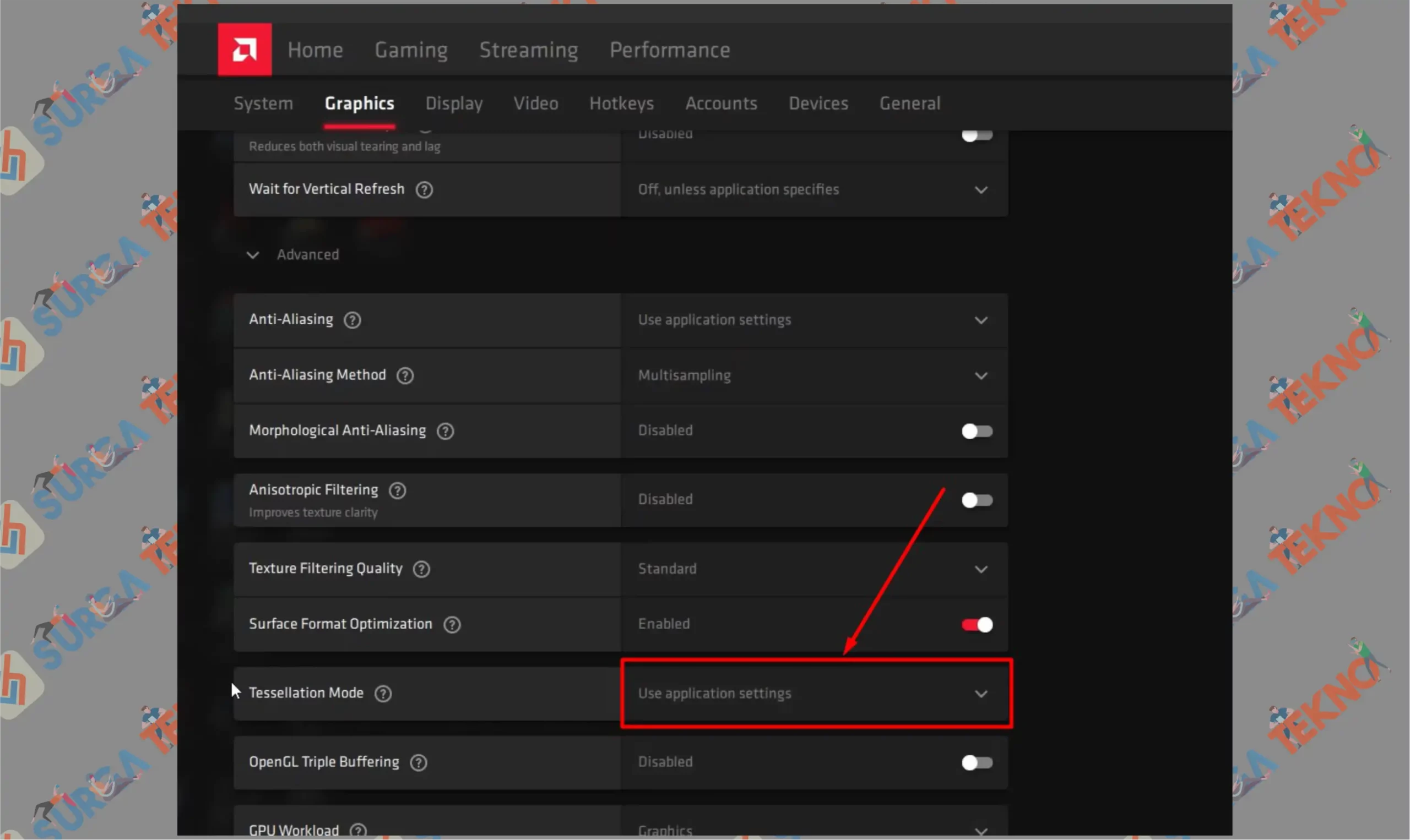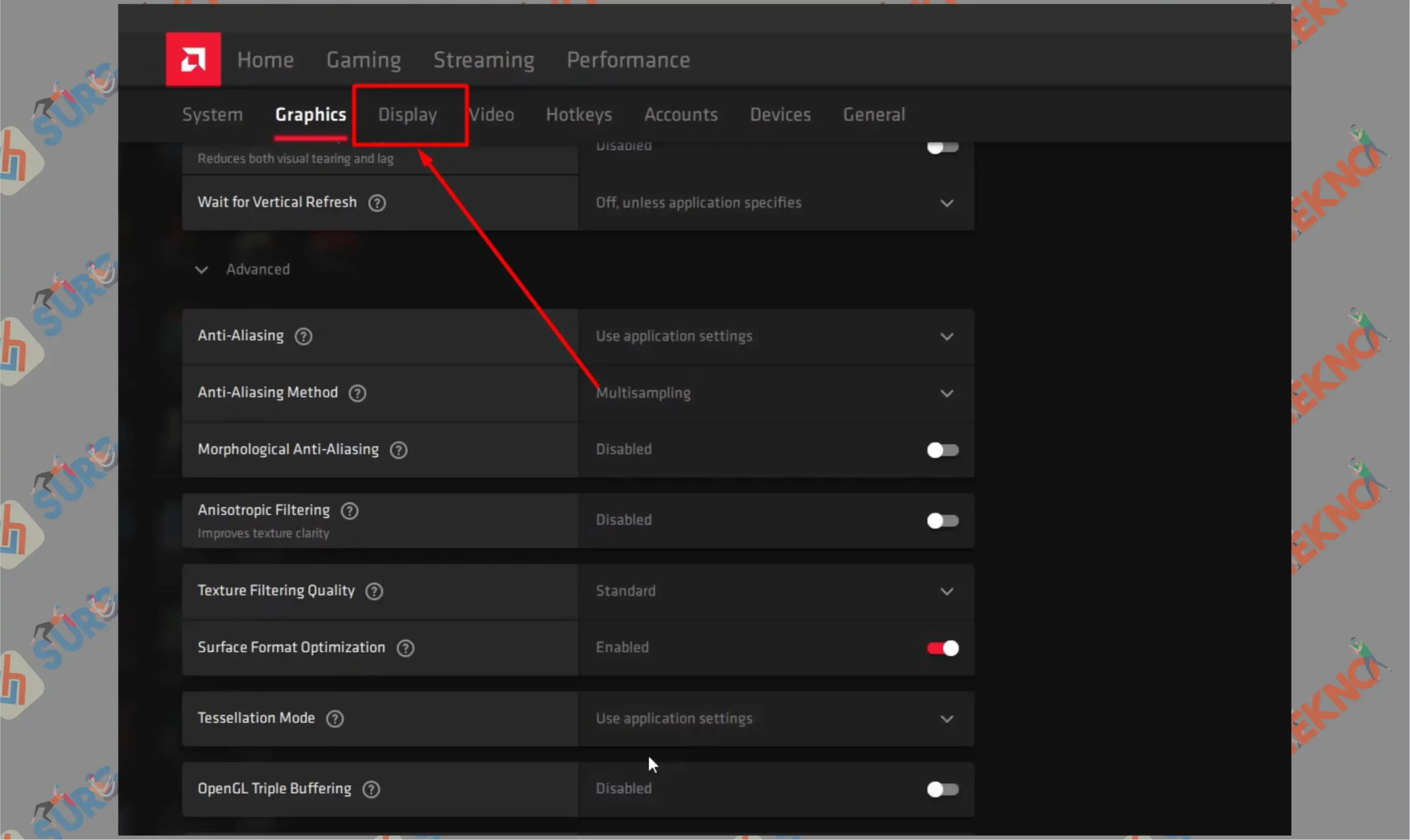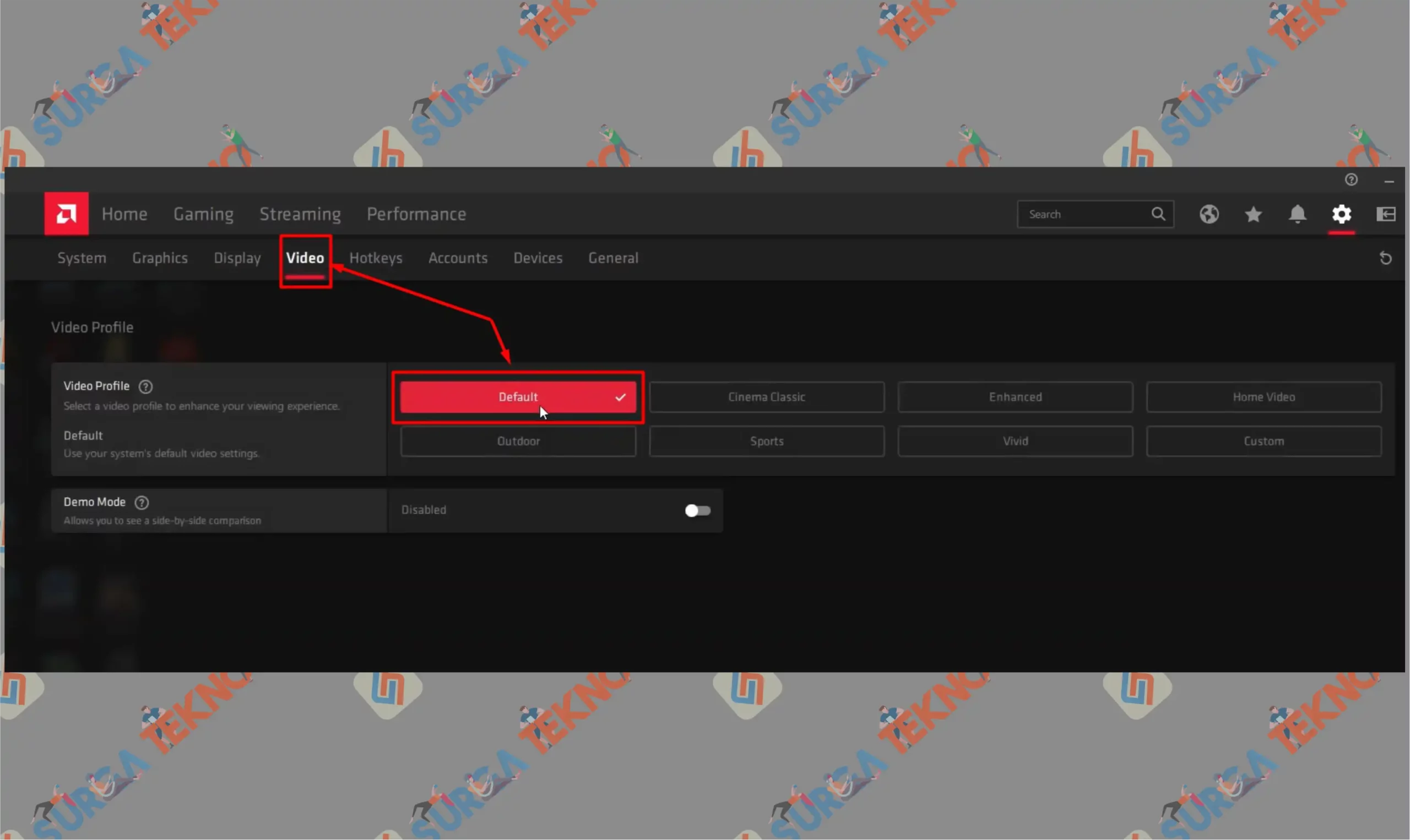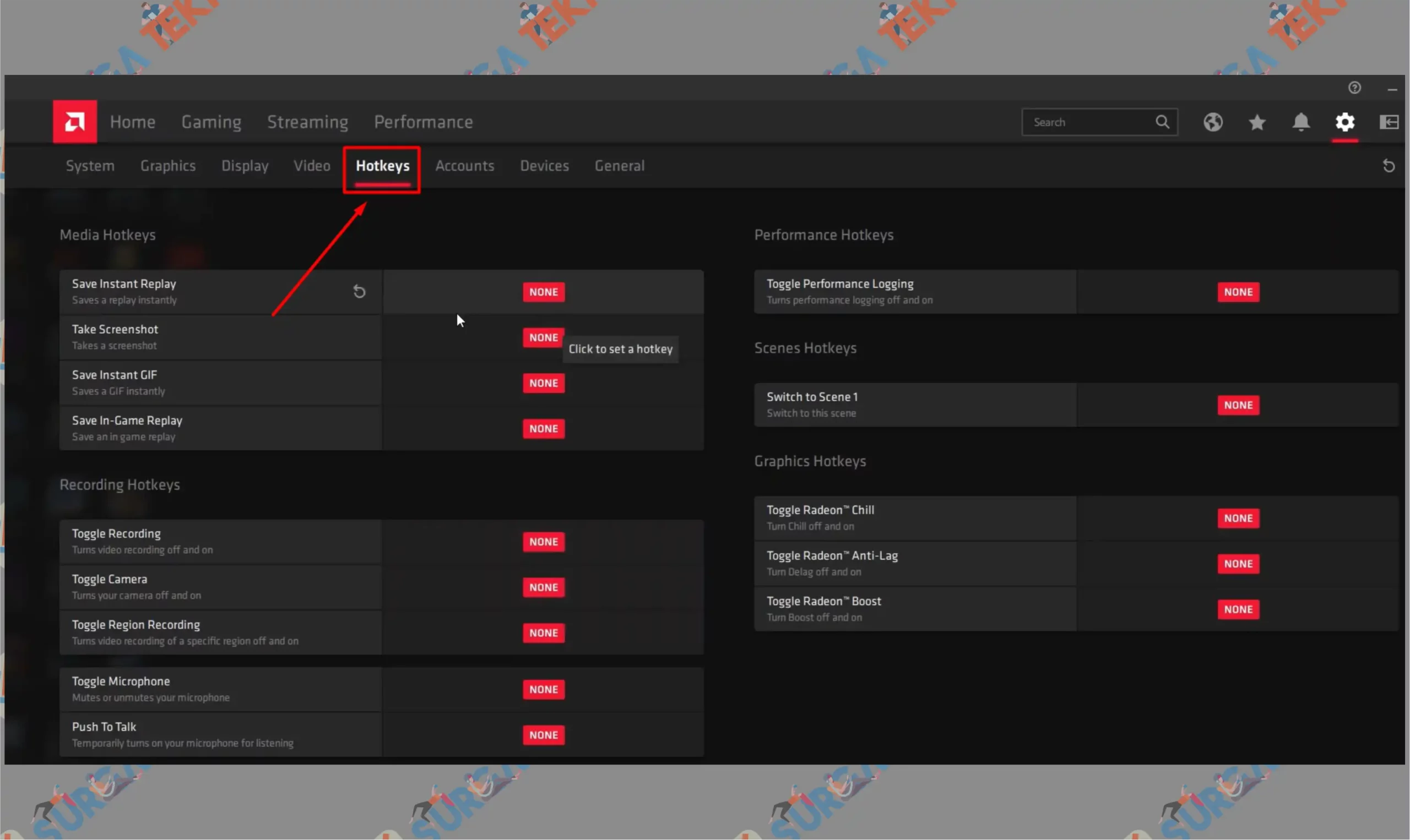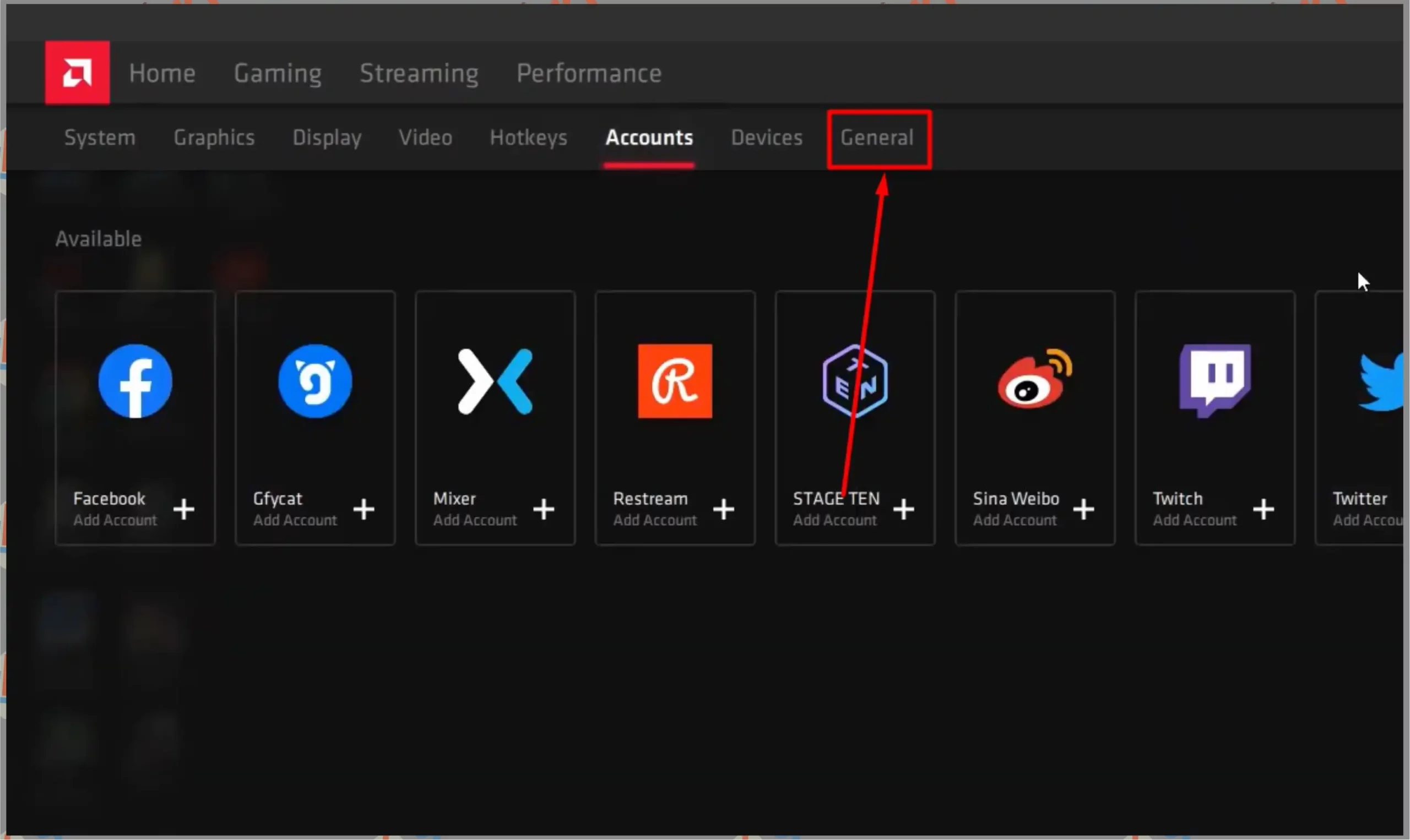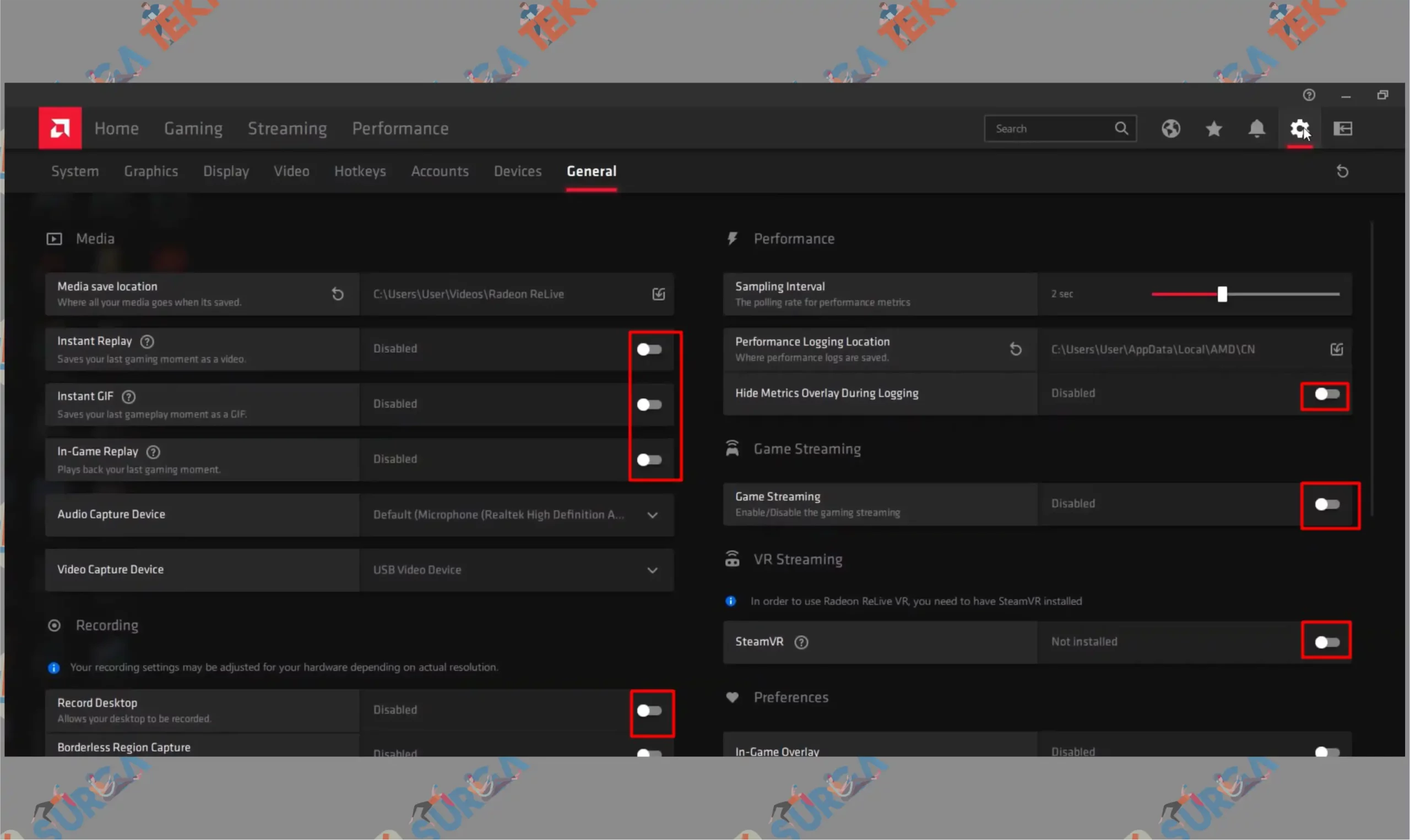Cara Mengubah Kecepatan Fan VGA AMD
Heatsink VGA AMD kurang kencang ? Beginilah cara mengubah kecepatan fan VGA AMD secara lengkap dan jelas.

Sistem pendinginan fan sangat berperan penuh dalam sirkulasi udara di perangkat komputer. Terutama seperti device komputer yang memiliki spesifikasi high end. Terkadang semakin tinggi spesifikasinya, makin besar juga optimasi suhu yang dibutuhkan.
Hal tersebut wajar terjadi karena komputer-komputer dengan komponen internal high spec, sering dipakai untuk kebutuhan dalam menjalankan program-program berat.
Misalnya seperti komputer gaming, spesifikasi perangkat yang tinggi sangat cocok digunakan untuk bermain game-game berukuran besar.
Dan agar semua dapat berjalan lancar, komputer membutuhkan sirkulasi suhu supaya komponen seperti CPU atau GPU tetap aman.
Bagaimana langkah paling tepat untuk menghasilkan suhu yang pas di sebuah komputer? Ikuti saja penjelasan cara mengubah kecepatan fan VGA AMD dibawah ini dan simak settingan terbaiknya.
Cara Mengubah Kecepatan Fan VGA AMD
Melakukan kustomisasi perangkat komputer, diperlukan ketika kita ingin menyesuaikan kebutuhan dengan kondisi sistem hardware.
Mengubah kecepatan Fan VGA AMD ini sangat berguna ketika kita menginginkan performa lebih stabil, lewat management pengaturan suhu sekaligus membuat komponen-komponen internal lebih awet.
Fan akan bekerja ekstra pada saat kondisi tertentu, seperti rendering gambar, video, bermain game, mining, atau menonton film. Apabila speed fan tidak sesuai dengan konsumsi kebutuhan, dikhawatirkan terjadi indikasi overheat atau sebaliknya pemborosan daya.
Khusus pengguna GPU AMD, kamu bisa mengatur sistem fan secara custom, berdasarkan referensi suhu, konsumsi daya, dan lain sebagainya.
Langsung saja simak penjelasan cara mengubah kecepatan fan VGA AMD dibawah ini sampai akhir.
- Pertama silahkan download dulu aplikasi AMD Software melalui situs resmi AMD.
- Kalau sudah buka file Download, dan install aplikasi tersebut.
- Ikuti proses pemasangan sampai selesai.
- Jika sudah tinggal jalankan saja aplikasi AMD Software.
- Disini kamu bisa klik pada menu tab Performance.

- Kemudian arahkan ke dalam menu Tuning.

- Lihat pada bagian Tuning Control, jika kita ingin mengubah kecepatan Fan, maka klik tombol Manual.

- Aktifkan toggle pada baris Advanced Control. Setelah aktif akan otomatis muncul diagram.

- Pertama atur pada Fan Speed mulai dari paling kiri 35, 50, 65, 75, 85. Seperti yang kami atur dibawah ini.

- Kemudian atur Temperature, mulai dari paling kiri 45, 55, 65, 75, 85. Angka tersebut nantinya akan tergambar pada diagram, dan artinya adalah ketika suhu 45 derajat maka fan akan bekerja 35%. Kalau suhu mencapai 85 derajat, maka fan akan bekerja 85%.

- Terakhir tinggal ketuk Apply Changes.

Settingan Terbaik AMD Software Agar Suhu Stabil
Diatas lebih tepatnya adalah cara bagaimana mengoptimalkan kipas komputer, pada suhu-suhu tertentu. Sedangkan settingan yang kedua ini adalah, untuk menyesuaikan suhu biar lebih stabil.
Walaupun suhu dengan performa fan sudah baik secara total, tetap saja kalau komputer sering atau cepat panas, maka kurang terasa ideal suhu perangkatmu.
Apalagi baru running program sebentar saja suhunya sudah tinggi. Itu bisa saja disebabkan oleh konfigurasi sistem terlalu over. Coba atur sistem seperti dibawah ini, agar kinerja perangkat lebih stabil.
- Buka aplikasi AMD Software.
- Setelah berada di dalam tampilan aplikasi, klik tombol Setting yang ada di pojok kanan atas.

- Masuk ke bagian Graphics.
- Atur Global Graphics di posisi Standar.

- Scroll kebawah dan klik tombol Advanced, nanti bakal tampil opsional menu di bawahnya.

- Klik bagian Tessellation Mode ganti menjadi Use Application Setting. Fungsi pada menu ini adalah memberikan sentuhan detail tajam pada game, kalau kamu pilih AMD Optimize maka konsekuensinya FPS bisa turun.

- Lanjut tap menu Display.

- Matikan semua menu yang ada di sana. Dan ubah Scaling Mode menjadi Full Panel.

- Lanjut klik menu Video.
- Ganti menjadi mode Default.

- Lanjut klik Hotkey.

- Disini kamu bisa hapus semua akses shortcut, caranya klik dan tekan tombol Delete.
- Lanjut pada bagian menu General.

- Usahakan di sini yang ada mode aktivasi toggle dalam posisi mati semua.

- Selesai.
Akhir Kata
Silahkan ikuti tutorial cara mengubah kecepatan fan VGA AMD menggunakan aplikasi AMD Software.
Sesuaikan suhu dan kecepatan fan seoptimal mungkin. Jangan sampai perangkat laptop atau komputer kamu mengalami overheat akibat settingan suhu yang tidak sesuai. Semoga bermanfaat.